
Låt oss ta en titt på guiden för att stänga av automatisk komplettering av Chrome URL med hjälp av de inbyggda inställningarna i din Google Chrome som kommer att inaktivera detta autoslutförande. Så ta en titt på den kompletta guiden som diskuteras nedan för att fortsätta.
Tills nu måste du ha läst våra massor av guider relaterade till Google Chrome eftersom detta är en av de bästa webbläsarna på marknaden som många användare använder. Idag använder nästan 70 % av trafiken webbläsaren Google Chrome och utvecklarna av denna webbläsare arbetar dag natt för att lägga till alla nya funktioner i den här webbläsaren för att göra den perfekt för användarna. Många anpassningar är möjliga i den här webbläsaren. Och idag utlöser vi en av de coola funktionerna som du kan använda som är att stänga av funktionen för automatisk komplettering av webbadresser på din Google Chrome. Ja, detta är möjligt och de flesta användare är inte medvetna om detta. Eftersom jag inte ens visste om detta förrän jag sökte efter detta eftersom du ibland kanske inte vill visa hela webbadressen för någon eftersom du bara vill surfa på en annan webbplats och någon annan fullständig webbadress kan visas som du inte vill visa till andra. Det är därför detta tar mycket tid så det är bättre att stänga av detta autoslutförande så att du direkt kan lägga till webbadressen. Och du kan implementera detta utan att använda något verktyg och dessutom är metoden inte så hektisk. Så ta en titt på den kompletta guiden som diskuteras nedan för att fortsätta.
Läs också: Så här öppnar du alltid Google Chrome i inkognitoläge
Hur man stänger av Chrome URL Autocomplete
Metoden är ganska enkel och rak och du behöver bara komma åt några avancerade inställningar i din webbläsare som kommer att stänga av den här funktionen. Så ta en titt på steg-för-steg-guiden som jag har förklarat nedan.
Läs också: Topp 10 nedladdningshanterare för Google Chrome för att påskynda nedladdningar
Steg för att stänga av Chrome URL Autocomplete:
#1 Först och främst måste du komma åt Google Chrome-inställningarna genom att klicka på knappen med tre punkter och klicka på inställningsalternativet där. När du klickar på den öppnas en ny flik och du kommer att se inställningarna där.
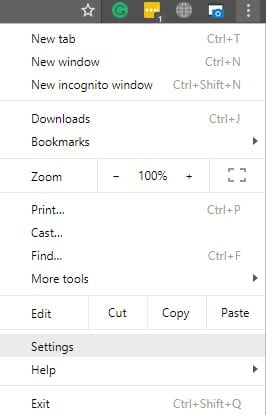
#2 Nu längst ner på sidan måste du klicka på Avancerat alternativ där och detta kommer att utforska avancerade inställningar för Chrome.
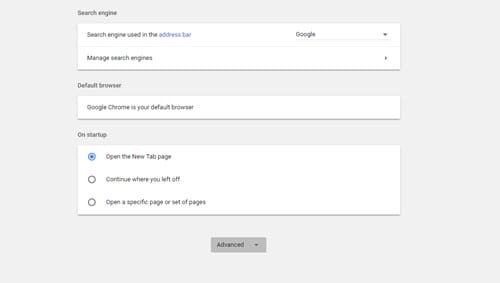
#3 Nu kommer du att se alternativet ”Använd en förutsägelsetjänst för att slutföra sökningar och webbadresser som skrivits i adressfältet” och du behöver bara stänga av den här funktionen. Så att du inte kan se webbadresserna för förutsägelse där.
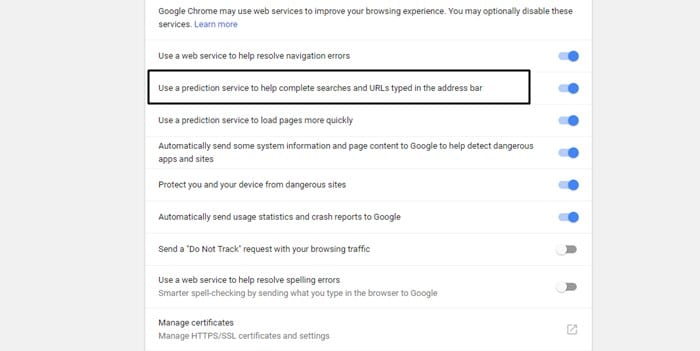
#4 Nu måste du komma åt historiken och rensa den för det, tryck bara på CTRL+H-alternativet för att komma åt historikalternativet och klicka där på ”Rensa webbläsardata” och välj sedan hela tiden för att rensa.
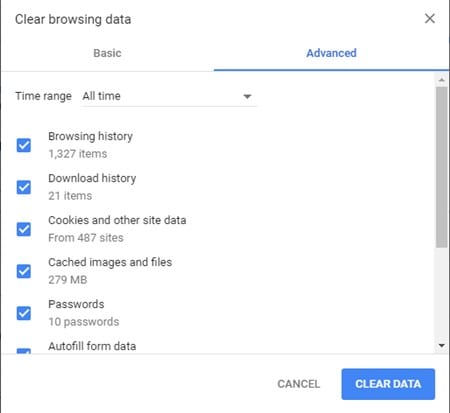
#5 Nu startar processen och alla historikdata kommer att rensas. Och detta hjälper dig att rensa allt så att ingenting visas i URL-avsnittet.
#6 Det är det du är klar och detta kommer att stänga av Chrome URL Autocomplete alternativet där.
Läs också: Topp 10 nedladdningshanterare för Google Chrome för att påskynda nedladdningar
Så den här guiden handlade om hur man stänger av Chrome URL Autocomplete, så använd helt enkelt guiden och du behöver bara komma åt de avancerade inställningarna och sedan blir du av med detta permanent. Hoppas du gillar guiden, dela med andra också eftersom andra också kan komma åt den här funktionen och implementera den. Dela med andra också. Och lämna en kommentar nedan om du har några relaterade frågor med detta eftersom Techviral-teamet alltid finns där för att hjälpa dig med dina problem.